Win7终止进程的方法及强制退出程序的操作
来源:脚本之家
时间:2024-01-09 22:48:06 156浏览 收藏
“纵有疾风来,人生不言弃”,这句话送给正在学习文章的朋友们,也希望在阅读本文《Win7终止进程的方法及强制退出程序的操作》后,能够真的帮助到大家。我也会在后续的文章中,陆续更新文章相关的技术文章,有好的建议欢迎大家在评论留言,非常感谢!
Win7系统部分程序不能以正常的方式退出,有些用户遇到了不知道怎么办,这篇文章是本站给大家带来的Win7强制退出程序方法。

方法一:
1、【右键】点击任务栏空白处,在打开的菜单项中,选择【启动任务管理器 ( Ctrl + Shift + Esc )】;
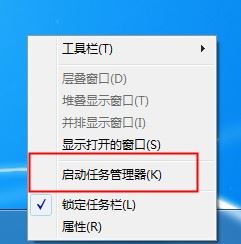
2、Windows 任务管理器窗口中,切换到【性能】选项卡,然后点击最底下的【资源监视器】;
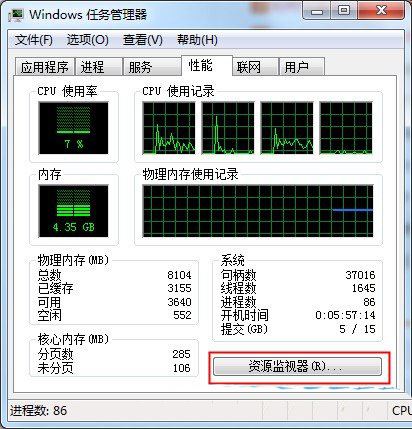
3、资源监视器窗口中,切换到【CPU】选项卡;

4、然后在CPU选项卡下方,关联的句柄旁有一个搜索框,可以用来搜索句柄。输入要强制退出程序名称,也就是结束进程的文件名;
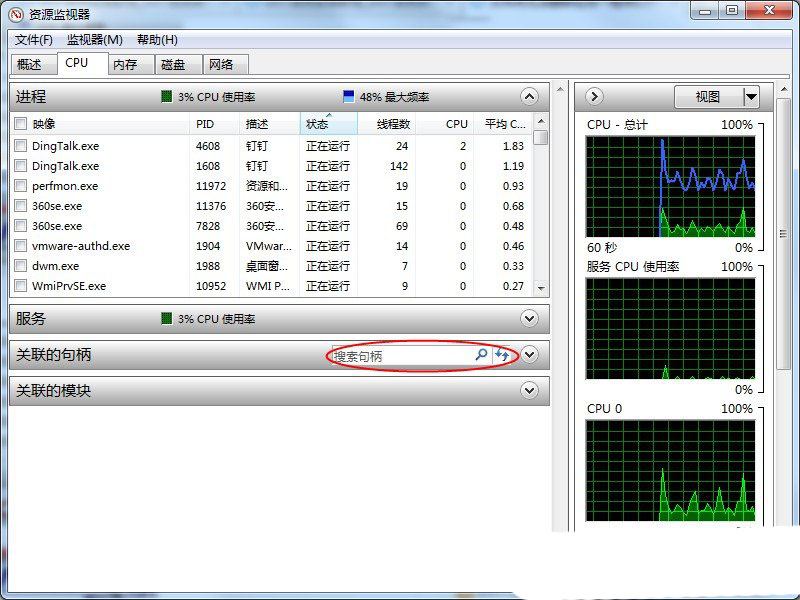
5、然后在下方就会出现搜索的文件,找到要强制退出程序文件名称,也就是结束进程的文件名,点击【右键】,在打开的选项框,选择【结束进程】即可;

方法二:
1、按【Ctrl + Shift + Esc】组合键,可以快速打开Windows 任务管理器,然后在【应用程序】这个选项卡下,【右键】选择程序,然后在打开的菜单项中,选择【转到进程】;
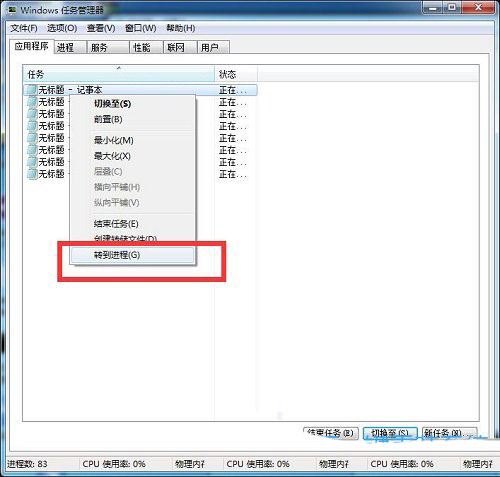
2、从进程中,可以看得出很多的进程名称都是一样的;
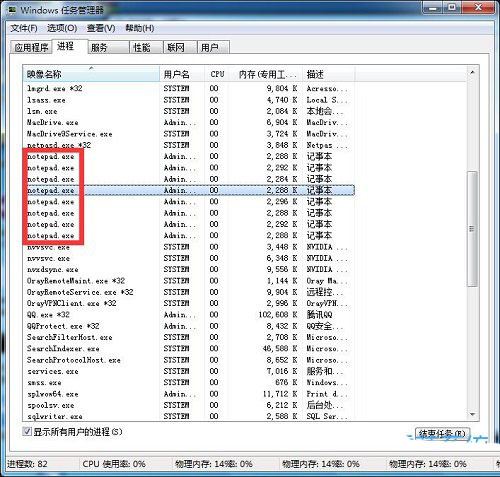
3、按【Win + R】组合键,打开运行,并输入【cmd】命令,确定或回车,打开命令提示符窗口;
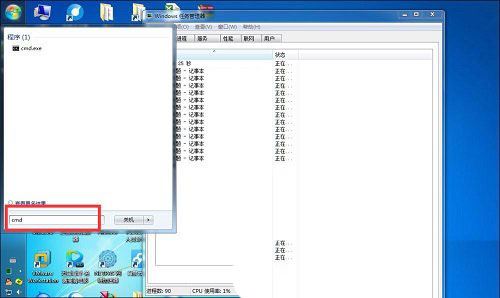
4、在命令提示符窗口中,输入【taskkill /f /im notepad.exe】,这里的notepad.exe是进程名称,具体的进程,大家自己看着操作,然后按【回车(Enter)】;
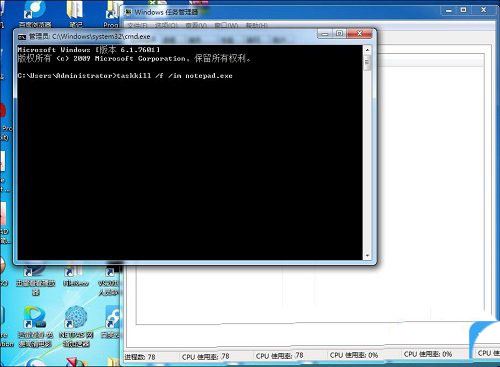
5、命令执行的过程中,会显示关闭了所有的notepad进程;
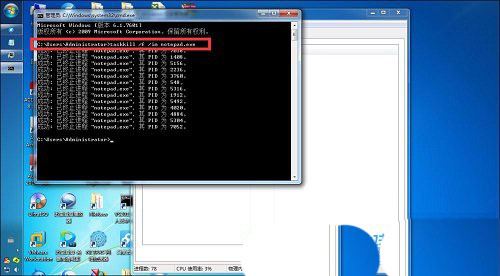
终于介绍完啦!小伙伴们,这篇关于《Win7终止进程的方法及强制退出程序的操作》的介绍应该让你收获多多了吧!欢迎大家收藏或分享给更多需要学习的朋友吧~golang学习网公众号也会发布文章相关知识,快来关注吧!
-
501 收藏
-
501 收藏
-
501 收藏
-
501 收藏
-
501 收藏
-
133 收藏
-
216 收藏
-
134 收藏
-
454 收藏
-
312 收藏
-
125 收藏
-
460 收藏
-
371 收藏
-
200 收藏
-
320 收藏
-
264 收藏
-
338 收藏
-

- 前端进阶之JavaScript设计模式
- 设计模式是开发人员在软件开发过程中面临一般问题时的解决方案,代表了最佳的实践。本课程的主打内容包括JS常见设计模式以及具体应用场景,打造一站式知识长龙服务,适合有JS基础的同学学习。
- 立即学习 543次学习
-

- GO语言核心编程课程
- 本课程采用真实案例,全面具体可落地,从理论到实践,一步一步将GO核心编程技术、编程思想、底层实现融会贯通,使学习者贴近时代脉搏,做IT互联网时代的弄潮儿。
- 立即学习 516次学习
-

- 简单聊聊mysql8与网络通信
- 如有问题加微信:Le-studyg;在课程中,我们将首先介绍MySQL8的新特性,包括性能优化、安全增强、新数据类型等,帮助学生快速熟悉MySQL8的最新功能。接着,我们将深入解析MySQL的网络通信机制,包括协议、连接管理、数据传输等,让
- 立即学习 500次学习
-

- JavaScript正则表达式基础与实战
- 在任何一门编程语言中,正则表达式,都是一项重要的知识,它提供了高效的字符串匹配与捕获机制,可以极大的简化程序设计。
- 立即学习 487次学习
-

- 从零制作响应式网站—Grid布局
- 本系列教程将展示从零制作一个假想的网络科技公司官网,分为导航,轮播,关于我们,成功案例,服务流程,团队介绍,数据部分,公司动态,底部信息等内容区块。网站整体采用CSSGrid布局,支持响应式,有流畅过渡和展现动画。
- 立即学习 485次学习
